
Son güncelleme tarihi

Gmail'de belirli bir alandan gelen spam'den bıktıysanız, o alanı tamamen engelleyebilirsiniz. Bu kılavuzda nasıl yapılacağını öğrenin.
Kimse spam e-posta istemez. Spam, gelen kutularımızı verilerimizi riske atan rahatsız edici ve genellikle tehlikeli mesajlarla doldurur. Bir e-postanın güvenli olması, onun almak istediğimiz bir e-posta olduğu anlamına gelmez.
Ne yazık ki, bazı e-postalar diğerlerinden daha kötü. Bunları durdurmak istiyorsanız, Gmail'de bir etki alanını engellemeyi deneyebilirsiniz. Bu, tüm alan adından size ulaşan e-postaları durduracaktır; örneğin, bir işletmeden gelen rahatsız edici e-postaları engellemek için mükemmeldir.
Gmail'de bir alanı engellemek istiyorsanız, aşağıdaki adımları izleyin.
Gmail'de Bireysel E-posta Adreslerini Engelleme
Gmail'de tek tek e-posta adreslerini engellemek, belirli göndericilerden gelen istenmeyen e-postaları önlemenize yardımcı olabilecek basit bir işlemdir. Tüm bir etki alanını engelleyecek kadar ileri gitmekten kaçınmak istiyorsanız, bunun yerine tek bir e-posta adresini engellemek için bu adımları kullanabilirsiniz.
Bunu yalnızca gönderen iyi bilinen bir etki alanı kullanıyorsa (örneğin, outlook.com veya gmail.com gibi) yapabilirsiniz.
Gmail'de bir e-posta adresini engellemek için şu adımları izleyin:
- Aç Gmail web sitesi tarayıcınızda ve oturum açın.
- Engellemek istediğiniz e-postayı açın.
- Tıkla Daha (üç nokta simgesi) simgesi.
- Seçme Göndericiyi engelle] seçeneklerden.
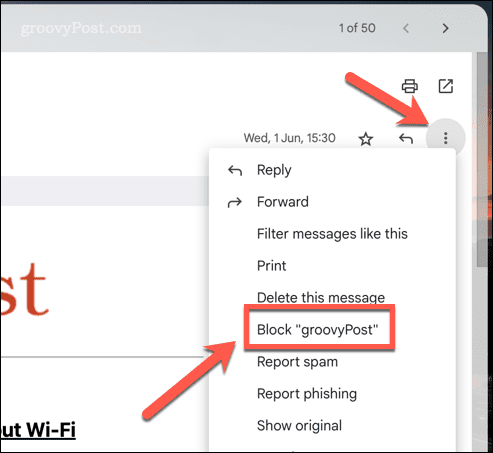
Bu noktada, gönderenden gelen e-posta adresi engellenir. Bu gönderenden gelecek tüm e-postalar otomatik olarak spam klasörüne taşınacaktır.
Bir e-posta adresini engellemenin, alanın tamamından değil, yalnızca söz konusu adresten gelen e-postaları engelleyeceğini unutmayın. Bir alan adının tamamından gelen e-postaları engellemek istiyorsanız, aşağıdaki yöntemi kullanmanız gerekecektir.
Gmail'de Etki Alanlarını Engellemek İçin Filtre Oluşturma
Gmail'de alan adlarını engellemenin en iyi yolu, bu belirli alanlardan gelen spam e-postaları otomatik olarak silmek veya işaretlemek için bir filtre oluşturmaktır. Bu, örneğin, sürekli değişen göndericileri kullanan istenmeyen e-postaları yenmenin iyi bir yoludur.
Gmail'de alan adlarını engellemek üzere bir filtre oluşturmak için:
- Aç Gmail web sitesi ve oturum açın.
- Tıkla dişli simgesi Gmail web sitesinin sağ üst köşesinde.
- Açılır menüden seçin Tüm ayarları görün.
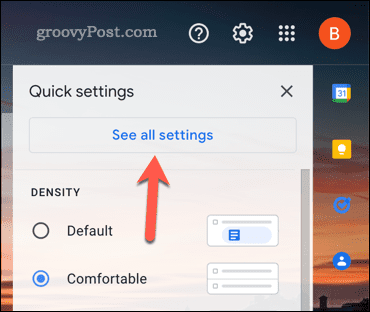
- Altında Filtreler ve Engellenen Adresler sekmesinde Ayarlar menü, tıklayın Yeni bir filtre oluştur seçenek.
- İçinde İtibaren alanına, engellemek istediğiniz etki alanını girin (örn. örnek.com veya *@example.com).
- Gerçekleştirmek istediğiniz eylemi seçin (örn. Silin). Ayrıca e-postaları spam olarak işaretlemeyi veya gelen kutusunu atlayıp arşivlemeyi seçebilirsiniz.
- Tıklamak Filtre oluştur filtreyi kaydetmek için
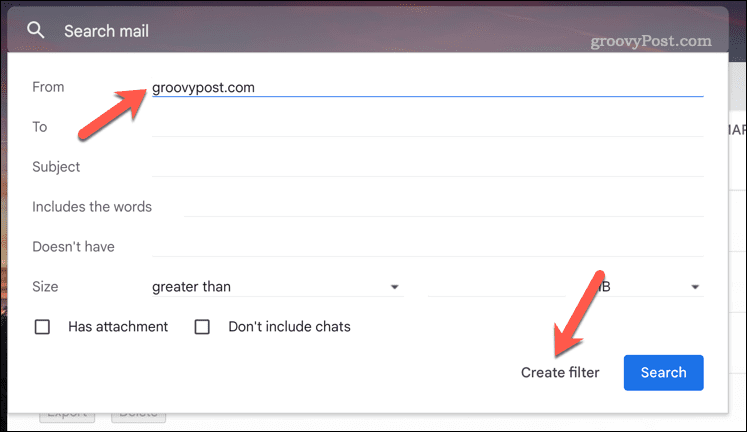
- Sonra, seçin SilmekBT veya alternatif seçeneklerden birini seçin ve ardından Filtre Oluştur.
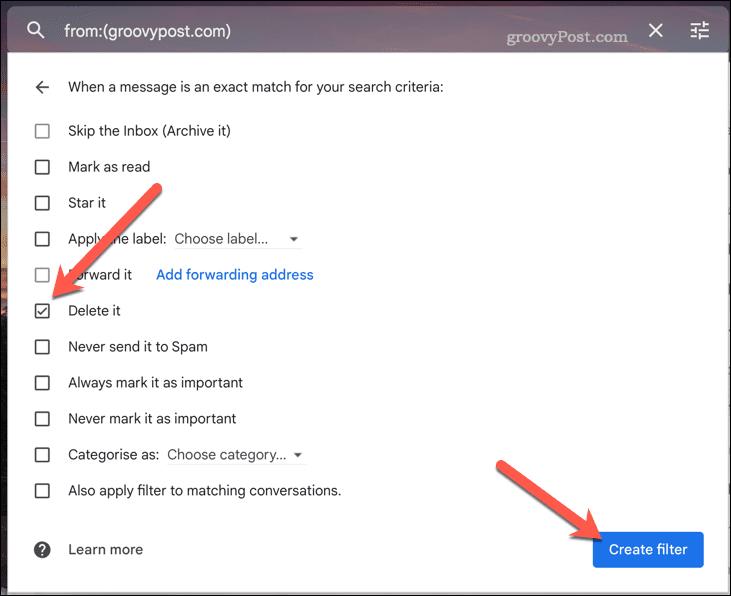
Filtreyi oluşturduktan sonra Gmail, belirttiğiniz alan adından gelen tüm e-postaları otomatik olarak silecek veya spam olarak işaretleyecektir. Gelen kutunuzu temizleme konusunda sıkıntı yaşamanıza neden olan diğer alanlar için ek filtreler oluşturabilirsiniz.
Filtrenin beklendiği gibi çalıştığından emin olmak için spam klasörünüzü düzenli aralıklarla kontrol edebilirsiniz. Engellemeyi durdurmanız gerekirse, istediğiniz zaman filtreyi kaldırmak için Gmail ayarlarınıza dönün.
Gmail Gelen Kutunuzu Kontrol Etme
Yukarıdaki adımları kullanarak, Gmail'de bir alanı kolayca engelleyebilirsiniz. Bu, herhangi bir e-postanın size özel alanlardan ulaşmasını durduracaktır. Bununla birlikte, kural olarak, muhtemelen gmail.com veya outlook.com gibi büyük alanları engellemekten kaçınmanızı öneririz.
Gmail gelen kutunuzu yönetmek için başka ipuçları ister misiniz? Bir grup kullanıcıya düzenli olarak e-posta gönderiyorsanız, Gmail'de bir grup e-posta listesi oluşturun gelecekte sizin için kolaylaştırmak için.
Ayrıca yapabilirdin Gmail'de e-postaları gizleme gelen kutunuzda gördüğünüz e-postaları engellemeye kadar gitmeden sınırlamanıza yardımcı olmak için. İstediğiniz e-postaları bulmakta sorun yaşıyorsanız, her zaman Gmail etiketlerini kullan onları daha iyi sınıflandırmaya yardımcı olmak için.
Windows 11 Ürün Anahtarınızı Nasıl Bulursunuz?
Windows 11 ürün anahtarınızı aktarmanız veya yalnızca işletim sistemini temiz bir şekilde yüklemek için ihtiyacınız varsa,...
Google Chrome Önbelleği, Çerezler ve Tarama Geçmişi Nasıl Temizlenir
Chrome, çevrimiçi tarayıcı performansınızı optimize etmek için göz atma geçmişinizi, önbelleğinizi ve çerezlerinizi depolama konusunda mükemmel bir iş çıkarıyor. Onun nasıl...
